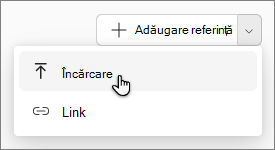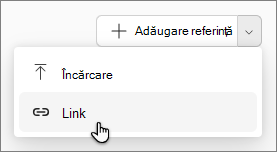Cu Blocnotesuri Microsoft 365 Copilot, puteți crea și motiva cu Copilot într-un spațiu unificat care reunește tot conținutul relevant,Copilot Chaturi, fișiere, pagini, note de întâlnire, linkuri și altele. Pe măsură ce lucrați cu Copilot, primiți răspunsuri concentrate adaptate conținutului blocnotesului și puteți adăuga mai multe referințe pe măsură ce proiectul evoluează.
Notă: Este necesară o licență Microsoft 365 Copilot pentru a utiliza Copilot Blocnotesuri, care este în curs de lansare. În plus, conturile trebuie să aibă o licență SharePoint sau OneDrive (plan de servicii) pentru a crea blocnotesuri. Copilot Blocnotesuri nu este încă disponibil pentru conturile Microsoft personale, cum ar fi abonații Microsoft 365 Personal și Family. Aflați mai multe despre licențierea Microsoft 365 Copilotși planurile Microsoft 365 Copilot.
Adăugarea de referințe la blocnotes
-
Pe pagina de pornire Blocnotesuri , selectați un blocnotes existent.
Notă: Sunteți începător înBlocnotesuri Copilot ? Aflați cum să creați primul blocnotes.
-
Accesați fila Referințe . Puteți adăuga referințe în câteva moduri diferite.
Notă: Deși puteți adăuga mai mult de 100 de referințe la blocnotes, doar până la primele 100 vor fi utilizate pentru împământare. Tipurile de fișiere acceptate includ paginile .docx, .pptx, .xlsx, .pdf, .loop, .page și OneNote.
-
Selectați butonul Adăugare referință . Sub Adăugare referințe, selectați oricare dintre următoarele:
-
OneDrive - selectați pictograma OneDrive pentru a deschide folderul OneDrive și a naviga la fișierul dorit, apoi selectați Adăugare.
-
Fișiere sugerate - Selectați din lista de fișiere care pot fi relevante pentru blocnotes.
-
Căutare - În bara de căutare, introduceți numele unei anumite referințe, apoi selectați Adăugare.
-
-
Încărcare Utilizați meniul vertical de lângă Adăugați o referință și selectați Încărcare. Se va deschide Explorer. Navigați la fișierul dorit, apoi selectați Adăugare.
-
Link - Utilizați meniul vertical de lângă Adăugați o referință și selectați Link. Introduceți textul afișat și o adresă pentru link, apoi selectați Adăugare.
Notă: Linkurile la tipurile de fișiere acceptate din contul dvs. Microsoft 365 pot fi adăugate și împământate, dar toate celelalte linkuri, inclusiv linkurile web, nu sunt acceptate.
Pentru a adăuga o pagină nouă la blocnotes, selectați butonul Pagină nouă , care se află chiar sub caseta de chat.
Ștergerea referințelor din blocnotes
Pe pagina de pornire Blocnotesuri , selectați Mai multe opțiuni
Oferiți feedback
-
Pentru a oferi feedback despre această experiență, selectați Setări și multe altele
-
Selectați Feedback.
Mai multe modalități de a lucra cu Blocnotesuri Copilot
Introducere în blocnotesuri Microsoft 365 Copilot
Furnizați instrucțiuni particularizate pentru Microsoft 365 Copilot Notebook
Obțineți răspunsuri și detalii despre blocnotes
Obțineți o prezentare generală audio a blocnotesului cu blocnotesuri Microsoft 365 Copilot